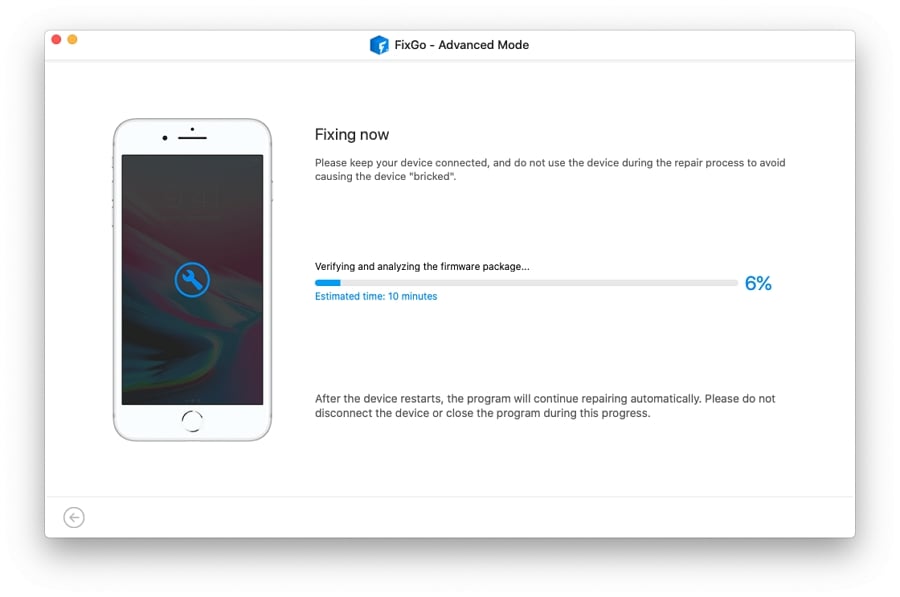Los usuarios se han preguntado si deberían actualizarse o no desde que Apple anunció por primera vez el nuevo software operativo para dispositivos iOS actualizados. Esto se debe a que tiende a tener algunos errores o errores que pueden interferir en disfrutar de su dispositivo siempre que haya un nuevo software disponible. Es posible que no desee un problema de iOS 16 para interrumpir el vapor, compartir publicaciones en línea o desplazar sin parar las redes sociales. Sin embargo, hay algunos remedios para corregir iOS 16 errores. En este artículo, le estamos describiendo los problemas y errores de iOS 16 más completos con correcciones incluidas aquí.
Los problemas y errores de iOS 16 comunes existentes hasta ahora
Hasta que Apple emite un marco iOS actualizado, hemos reunido una lista simple de los errores iOS 16 más comunes que es probable que experimente. Para evitar cualquier daño, desaceleración u otros problemas con su dispositivo móvil Apple, estos no son demasiado preocupantes, sino que deben abordarse.
- 1. Drenaje rápido de la batería
- 2. Problemas de sobrecalentamiento
- 3. Problemas de bloqueo de aplicaciones
- 4. Wi-Fi no funciona
- 5. Los datos celulares no funcionan
- 6. El punto de acceso personal no funciona
- 7. Bluetooth no funciona
- 8. Incansabilidad de la pantalla táctil
1. Drenaje rápido de la batería
En comparación con las versiones anteriores, el problema es que iOS 16 usa un nuevo sistema. Es posible que deba utilizar características más potentes que puedan causar un problema con el drenaje de su batería en cualquier momento en que esté actualizando. Para arreglar esto, la forma más fácil es:
- Para apagar cualquier aplicación, reinicie su dispositivo por completo.
- Asegúrese de verificar la tasa de actualización de su aplicación de fondo.
- Después de eso, debe cambiar su configuración de potencia (brillo de la pantalla, modo de potencia más bajo).
- Para asegurarse de que no estén en exceso de su dispositivo, actualice todas las aplicaciones más antiguas.
2. Problemas de sobrecalentamiento
El Apple Mobile tuyo es solo una computadora en su bolsillo, lo que significa que, si bien dedica más recursos a superar los desafíos de procesamiento, cualquier problema con las nuevas actualizaciones de iOS podría causar sobrecalentamiento de iPhone. Es porque para compensar la nueva estructura de iOS, la CPU está tratando de ejecutar tantas aplicaciones nuevas, cálculos y otros procesos. Prueba esto para solucionar el problema:
- Para asegurarse de que haya flujo de aire, retire su caso por un momento. Después de eso, busque cualquier aplicación de bloqueo y, si ocurre, elimínelos.
- Para las aplicaciones que necesitan una actualización, debe actualizarlas.
- Luego, asegúrese de apagar la actualización de la aplicación de fondo.
- Ahora, debes rechazar el brillo de tu pantalla.
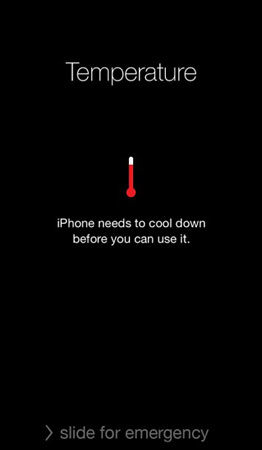
3. Problemas de bloqueo de aplicaciones
Cuando experimenta más aplicaciones que repentinamente se bloquean de la nada, pueden aparecer nuevos problemas de actualización de Apple. Significa que para manejar el nuevo sistema operativo, algunas aplicaciones no están listas y no funcionarán correctamente. Las aplicaciones obsoletas pueden causar problemas como la bloqueo de aplicaciones. Entonces puedes intentar hacer esto:
- Elimine las aplicaciones que aún no funcionan con iOS 16 e informan el problema a Apple para que puedan emitir una actualización de reparación.
Asegúrese de actualizar todas las aplicaciones para que puedan trabajar con el nuevo iOS.
4. Wi-Fi no funciona
Solo porque dependemos en gran medida de las redes inalámbricas, los problemas de Wi-Fi son algunos de los grandes problemas de iOS 16. Es posible que tenga un conflicto entre iOS y la conexión de red cada vez que su iPhone o iPad actualizado lo siga con una red familiar de Wi-Fi. Para reparar, prueba estos:
- Ya sea a través de la configuración de Apple o el tablero desplegable, alterne/apague la configuración de WiFi.
- Vuelva a conectar su red WiFi actual después de olvidarla. Después de eso, vaya a «Configuración> WiFi»> Haga clic en el botón «I» y elija «Olvida esta red».
- Al ir a «Configuración> General> Transferir o restablecer iPhone> Restablecer> Restablecer la configuración de red», restablezca todas las configuraciones de su red.
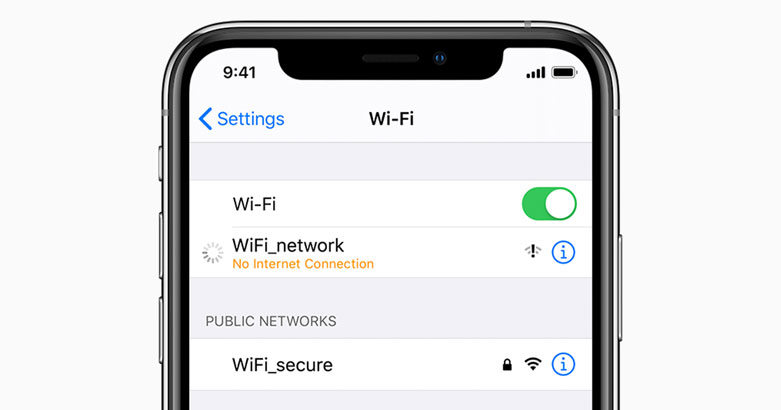
5. Los datos celulares no funcionan
Como su señal Wi-Fi, los problemas de sus datos celulares también son importantes. Para verificar mensajes, capturar llamadas telefónicas, etc., lo necesita. El servicio puede caer en cualquier momento debido a una tormenta eléctrica o un problema del lado del proveedor. Pero este es un error de iOS 16 más probable. Estos son los pasos que debe seguir:
- Verifique para asegurarse de que el modo de avión esté apagado después de reiniciar su iPhone.
- Al ir a «Configuración> Celular> Datos celulares», deshabilite/vuelva a habilitar los datos celulares y altere el interruptor después de unos segundos.
- Después de eso, vaya a «Configuración> General> Transferir» o «Restablecer iPhone> Restablecer> Restablecer la configuración de red» y restablezca su configuración de red.
- Al visitar «Configuración> General> Acerca de», consulte las actualizaciones de su operador y vea si hay algo disponible.
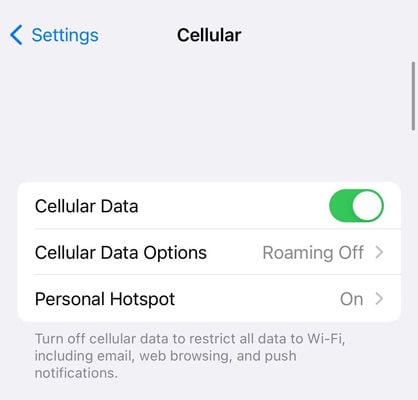
6. El punto de acceso personal no funciona
Las personas podrían referirse a problemas personales de puntos de acceso cuando preguntan sobre cualquier problema con la nueva actualización de iOS. Muchos profesionales y padres necesitan un punto de acceso personal para funcionar para que el trabajo remoto pueda completarse mientras están en la carretera o en áreas sin una red Wi-Fi. Para reparar este problema, intente hacer los siguientes pasos:
- Primero debe encender/apagar los datos móviles. Luego debe alternar y desactivar la configuración después de unos segundos.
- Para obtener cualquier actualización, consulte su iPhone.
- Al ir a «Configuración> General> Transferir o restablecer iPhone> Restablecer> Restablecer la configuración de red», restablezca todas las configuraciones de su red.
- Al visitar «Configuración> General> Acerca de», verifique las actualizaciones de los operadores y vea si hay algo disponible.
- Después de eso, vuelva a conectar el punto de acceso móvil a su dispositivo auxiliar nuevamente.
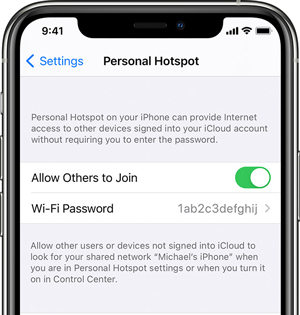
7. Bluetooth no funciona
Muchos accesorios comunes como AirPods, relojes, otros wearables y redes están conectados por Bluetooth. Esta red puede bloquearse inesperadamente en su dispositivo debido a la nueva actualización de la aplicación, causa que Bluetooth no funcione en errores. Estos son los pasos para solucionarlo:
- Con unos pocos segundos en el medio, encienda y apague el wifi.
- Vuelva a conectar su red WiFi actual después de olvidarla. Haga clic en el botón «I» y elija «Olvida esta red» después de ir a «Configuración> WiFi».
- Luego debe restablecer todas las configuraciones de su red.
![]()
8. Incansabilidad de la pantalla táctil
En su iPhone de Apple, casi todo está relacionado con el uso de una pantalla táctil. Efectivamente, los ladrillos suaves de su móvil, por lo que ya no puede usar aplicaciones u otras acciones cuando esa característica desaparece, por lo que tiene el teléfono en primer lugar. Prueba estos para el problema de iOS 16:
- Asegúrese de actualizar su teléfono y cualquier aplicación.
- Al presionar y liberar el botón de volumen hacia arriba y el botón de volumen hacia abajo, forzar su dispositivo. Hasta que aparezca el logotipo de Apple en su pantalla, mantenga presionado el botón de encendido.
Un clic para solucionar cualquier problema y error de iOS 16 sin pérdida de datos
Los métodos anteriores pueden hacerle perder información personal crítica en su dispositivo. Para lo cual, Itooltab Fixgo está aquí para ayudarlo. Además, ha sido reconocido por Igeeksblog. Es uno de los programas de recuperación de iPhone más potentes que tiene como objetivo ayudarlo a restaurar y reparar su dispositivo utilizando una guía simple y fácil de seguir. Para resolver varios tipos de problemas de iOS, esta herramienta puede ayudarlo. Todas las versiones e iDevices de iOS son compatibles con este programa.
RELATED: [Último] Las 10 Mejores Herramientas de Bypass FRP con/sin PC – Descarga Gratuita
En solo 3 sencillos pasos, cualquiera puede reparar su dispositivo iOS 16 con este programa. Puede descargarlo de forma gratuita del sitio web oficial o también puede comprarlo y disfrutar de las funciones actualizadas.
Paso 1 A través del sitio web oficial, descargue la última versión de ItoolTab Fixgo en su computadora. Después de la instalación exitosa, inicie el software y luego conecte su iPhone a la computadora a través de un cable USB. En su pantalla, la pantalla de abajo aparecerá. Para proceder, seleccione amablemente «Modo estándar».
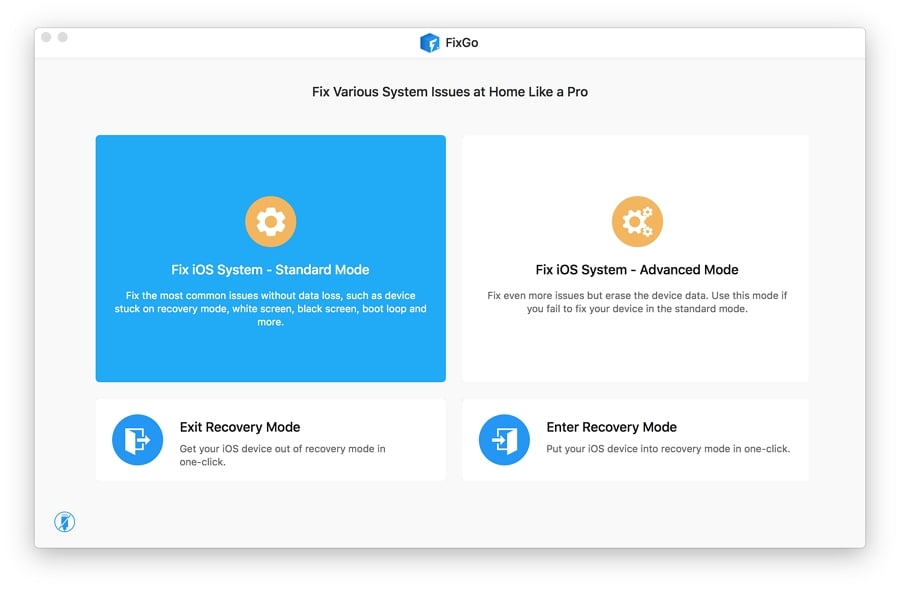
Paso 2 Para solucionar su iPhone, debe seleccionar un paquete de firmware compatible a continuación. Elija un paquete de firmware haciendo clic en «Examinar» y después de eso, haga clic en «Descargar».
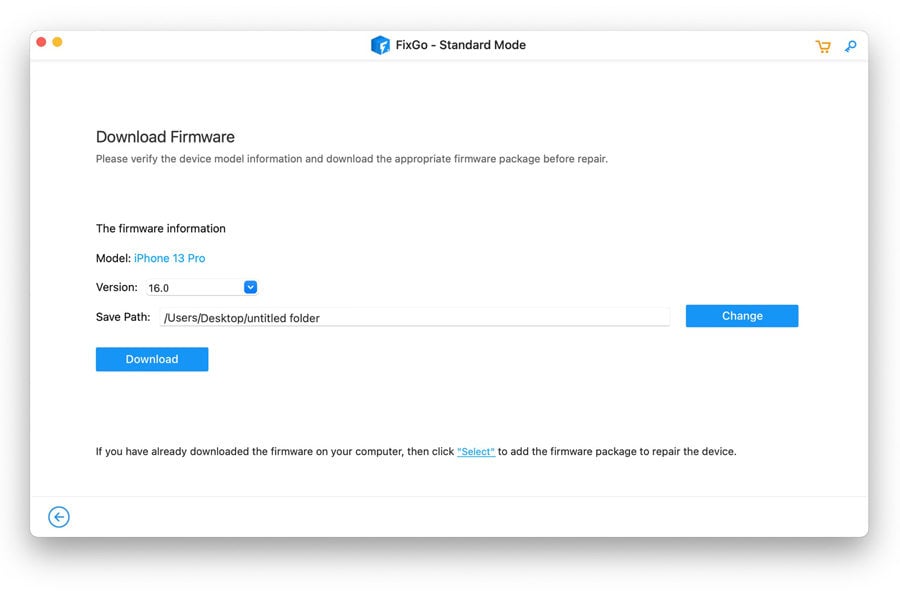
Paso 3 Aparecerá un mensaje de reparación en su pantalla para completar lo anterior. Itooltab Fixgo actuará inmediatamente con sus instrucciones después de aprovechar el icono de «reparación». Para que Itooltab arregle su iPhone por completo, espere un tiempo.